Run As Administrator là gì? Cách bật quyền Administrator

Trong quá trình sử dụng máy tính Windows, chắc hẳn bạn đã từng gặp thông báo yêu cầu Run As Administrator khi mở một số phần mềm. Vậy Run as Administrator là gì và cách thiết lập bật quyền Administrator như thế nào? Hãy cùng Sforum khám phá ngay qua bài viết dưới đây nhé.
Run As Administrator là gì?
Run As Administrator là một tính năng trên hệ điều hành Windows 10, 11 cho phép bạn chạy phần mềm hoặc tệp thực thi với quyền quản trị viên Administrator.
Về bản chất, hệ điều hành Windows được phân chia thành nhiều loại tài khoản khác nhau, mỗi loại có mức quyền hạn riêng. Trong đó, tài khoản Administrator là tài khoản cao nhất nắm toàn quyền kiểm soát và thay đổi mọi thiết lập trên hệ thống.
Quyền này cho phép bạn cài đặt hoặc gỡ bỏ phần mềm, chỉnh sửa tệp hệ thống, quản lý người dùng cũng như thực hiện các tác vụ ảnh hưởng trực tiếp đến toàn bộ máy tính.
.jpg)
Nếu bạn thường xuyên sử dụng tính năng Run As Administrator để cài đặt hay chạy phần mềm nặng, một chiếc laptop hiệu năng cao, bán chạy tại CellphoneS sẽ là lựa chọn lý tưởng. Với cấu hình mạnh mẽ, tốc độ xử lý nhanh và độ bền ổn định, bạn có thể yên tâm trải nghiệm công việc hay học tập mượt mà. Đây cũng là dòng sản phẩm được nhiều khách hàng tin dùng nhờ sự cân bằng giữa hiệu suất và giá thành. Tham khảo ngay nhé!
[Product_Listing categoryid="2197" propertyid="" customlink="https://cellphones.com.vn/laptop/ai.html" title="Danh sách Laptop AI đang được quan tâm nhiều tại CellphoneS"]
Ứng dụng chạy với Run As Administrator?
Các ứng dụng có thể chạy với quyền Run as Administrator thường là những ứng dụng được lập trình cho các API Win kế thừa, tức là các ứng dụng cũ hoặc được phát triển cho các phiên bản Windows cũ hơn.
Các ứng dụng UWP (Universal Windows Platform) và những ứng dụng tải xuống từ Microsoft Store thường không thể chạy với quyền Administrator, trừ khi bạn đang sử dụng tài khoản Admin.
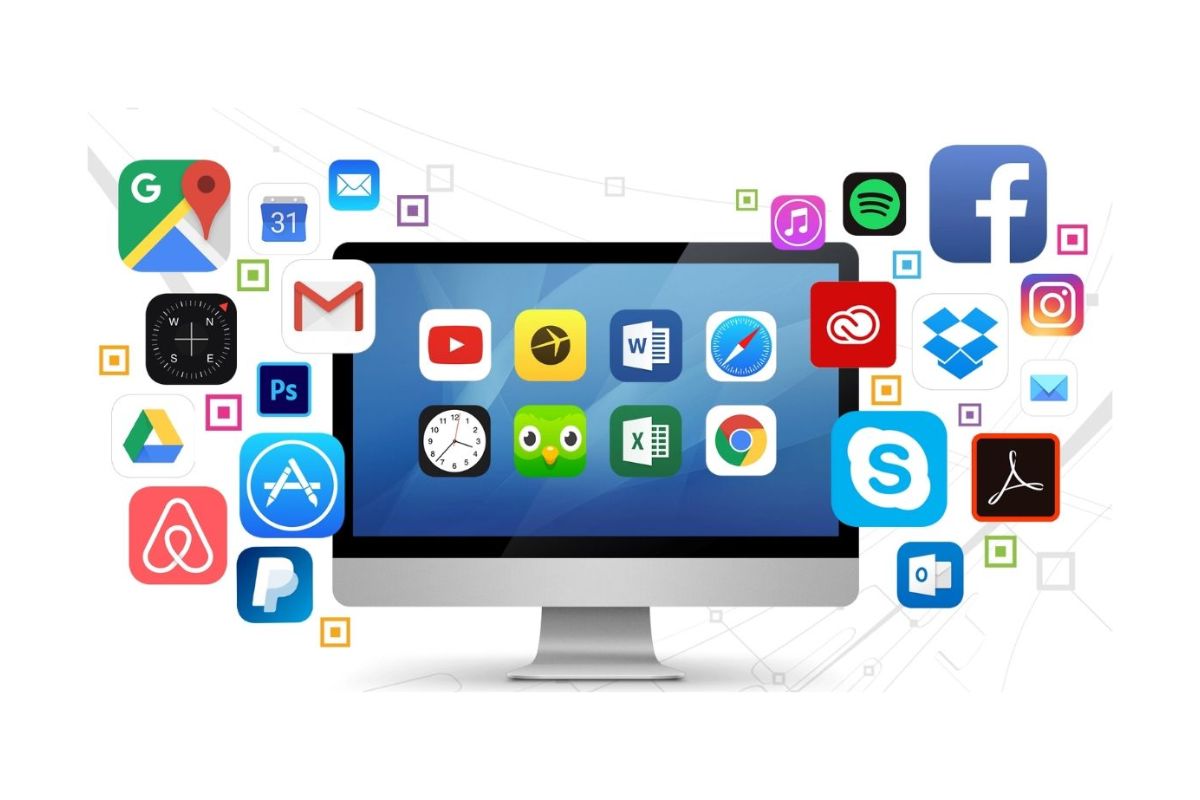
Khi nào nên sử dụng Run as Administrator?
Bạn nên sử dụng tùy chọn Run as Administrator khi cần thực hiện các tác vụ đòi hỏi quyền truy cập cao vào hệ thống. Các trường hợp cần sử dụng đó là:
- Cài đặt hoặc gỡ bỏ phần mềm yêu cầu quyền truy cập hệ thống.
- Chạy công cụ sửa lỗi bảo trì Windows như CMD, PowerShell, SFC, DISM.
- Cài đặt driver phần cứng hoặc cập nhật firmware/BIOS.
- Thay đổi cài đặt hệ thống như chỉnh sửa Registry, cấu hình mạng, phân vùng ổ cứng.
- Cài đặt và cập nhật các tệp driver hệ thống.
- Ứng dụng cũ không tương thích hoàn toàn với phiên bản Windows mới, yêu cầu quyền quản trị để hoạt động.
Lưu ý: Người dùng chỉ nên sử dụng Run As Administrator khi thật sự cần thiết vì quyền này cho phép phần mềm truy cập sâu vào hệ thống. Nếu phần mềm không đáng tin cậy, có thể gây mất an toàn.
.jpg)
Các lưu ý trước khi cấp quyền
Trước khi cấp quyền Run as Administrator cho một ứng dụng, bạn cần cân nhắc một số điểm quan trọng để đảm bảo an toàn cho hệ thống.
Đầu tiên đó là nguồn gốc của ứng dụng. Chỉ chạy các ứng dụng từ nguồn chính thức, uy tín để tránh virus máy tính hoặc phần mềm độc hại đánh cắp thông tin cá nhân và làm hỏng dữ liệu.
Hãy luôn đảm bảo máy tính của bạn đã cài đặt phần mềm diệt virus đáng tin cậy hoặc bật Windows Defender trước khi cấp quyền Run As Administrator. Điều này giúp ngăn chặn nguy cơ các ứng dụng có quyền quản trị lợi dụng để thực hiện hành vi gây hại cho hệ thống.
Cuối cùng nên sao lưu các tệp và thiết lập quan trọng vì một số tác vụ ở cấp quyền cao có thể vô tình làm thay đổi hoặc xóa dữ liệu cũng như ảnh hưởng đến cấu hình hệ thống.
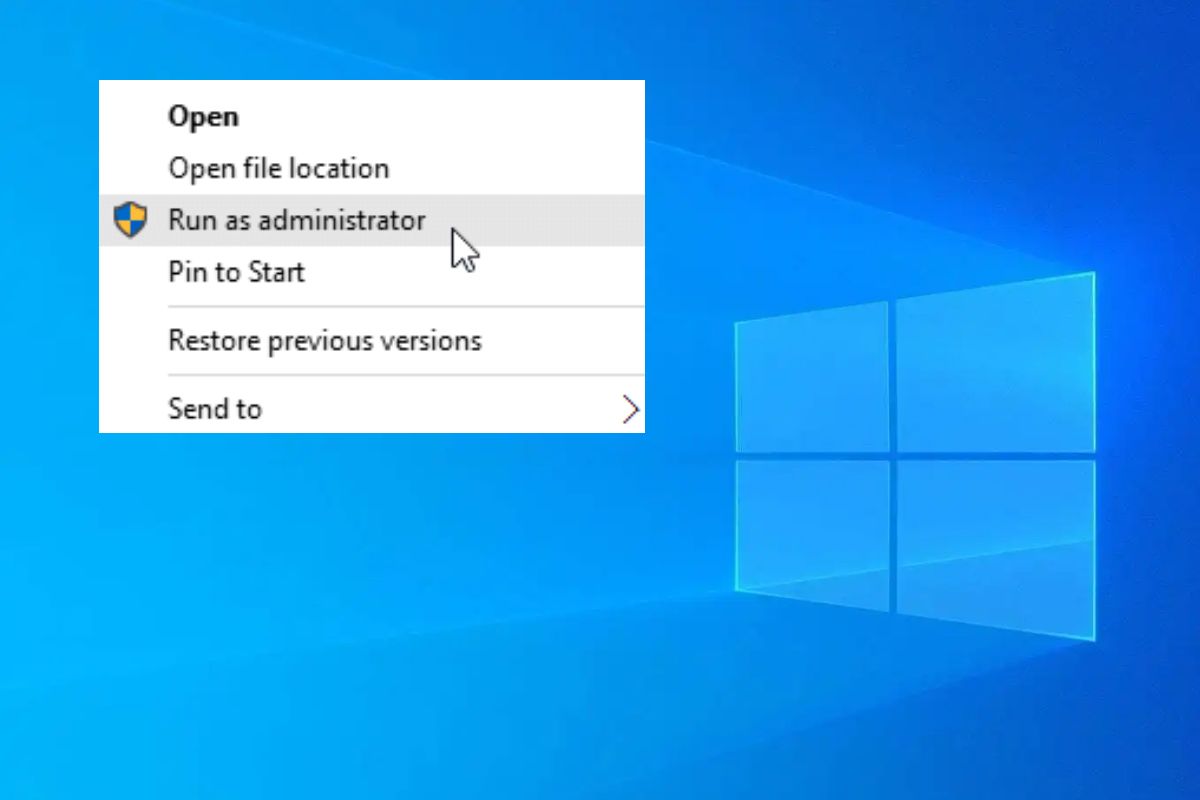
Các cách để chạy ứng dụng với quyền Administrator
Dưới đây là các cách khác nhau để chạy và quản lý quyền Run as Administrator cho các ứng dụng trên Windows.
Mở quyền ứng dụng Admin thủ công
Mở quyền ứng dụng Admin thủ công là cách phổ biến nhất và an toàn nhất để chạy một ứng dụng với quyền quản trị viên khi cần. Hướng dẫn chi tiết cách thực hiện như sau:
Nhấp chuột phải vào biểu tượng ứng dụng mà bạn muốn chạy, chọn Run as Administrator.
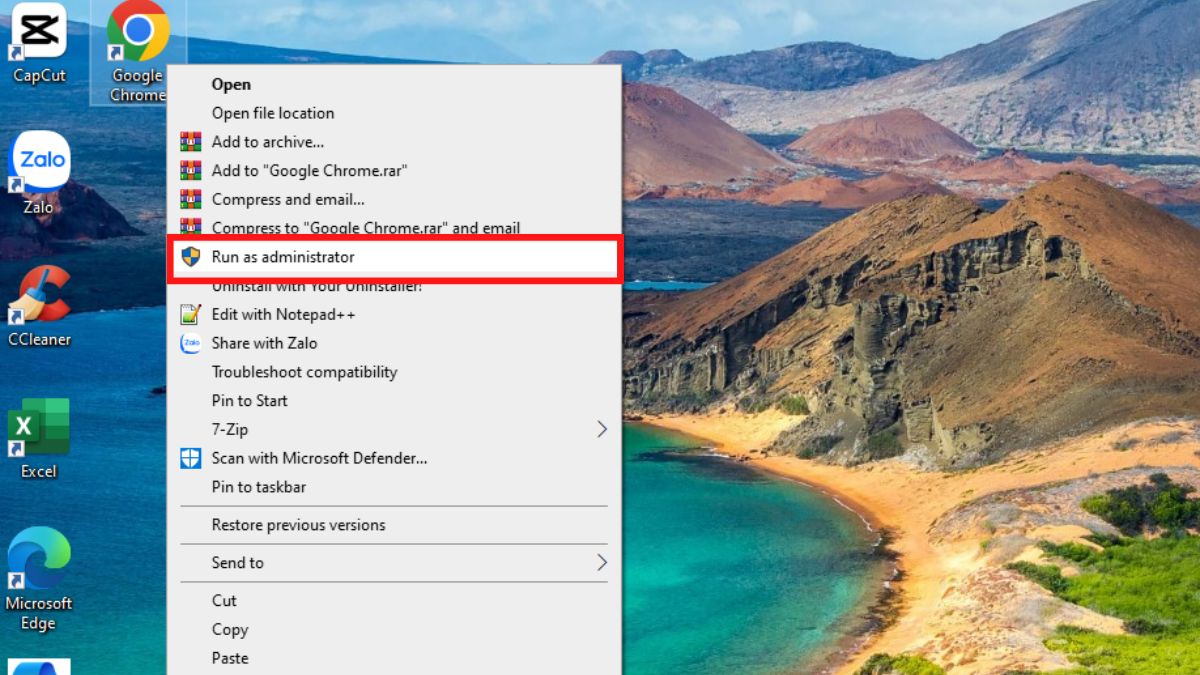
Cấp quyền vĩnh viễn
Nếu muốn ứng dụng luôn chạy với quyền Administrator, bạn thực hiện theo các bước sau:
1. Chọn Properties:
Nhấp chuột phải vào ứng dụng mà bạn muốn chạy và chọn Properties.
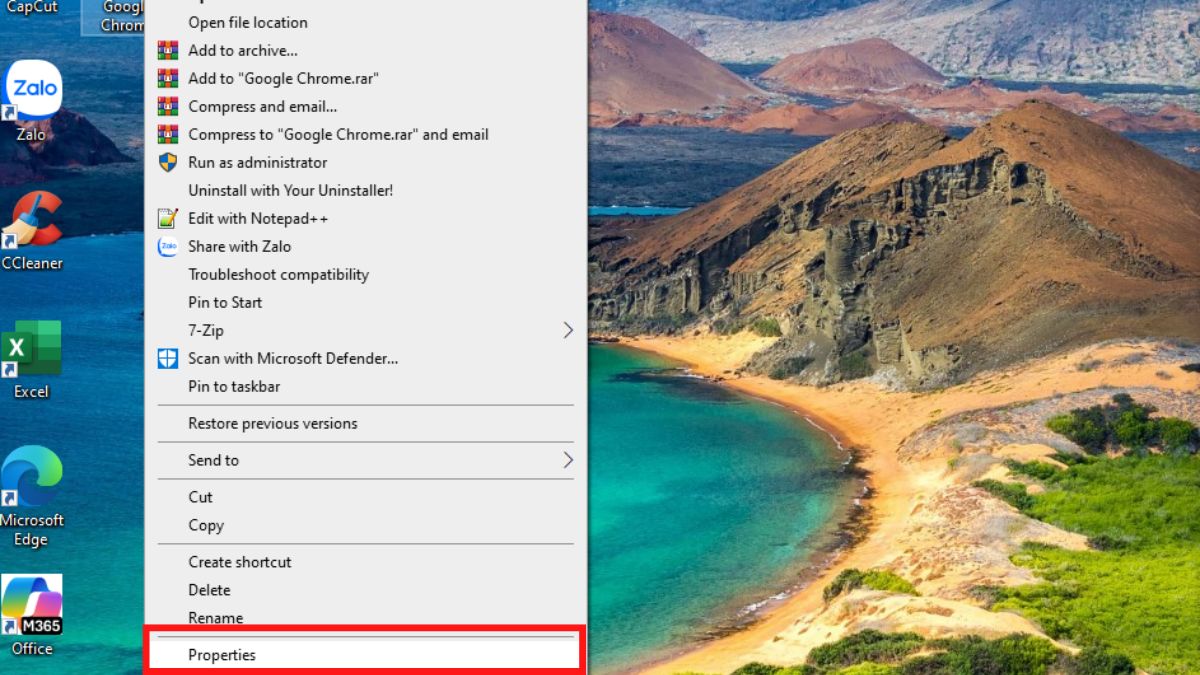
2. Tick vào ô Run this program as an administrator:
Trong cửa sổ mới, chọn tab Compatibility, sau đó tích chọn vào ô Run this program as an administrator.
.jpg)
3. Chọn Change settings for all user:
Tiếp đó, chọn Change settings for all user để thay đổi thiết lập này cho toàn bộ tài khoản trên máy tính. Cuối cùng nhấn Apply rồi OK để lưu lại cài đặt.
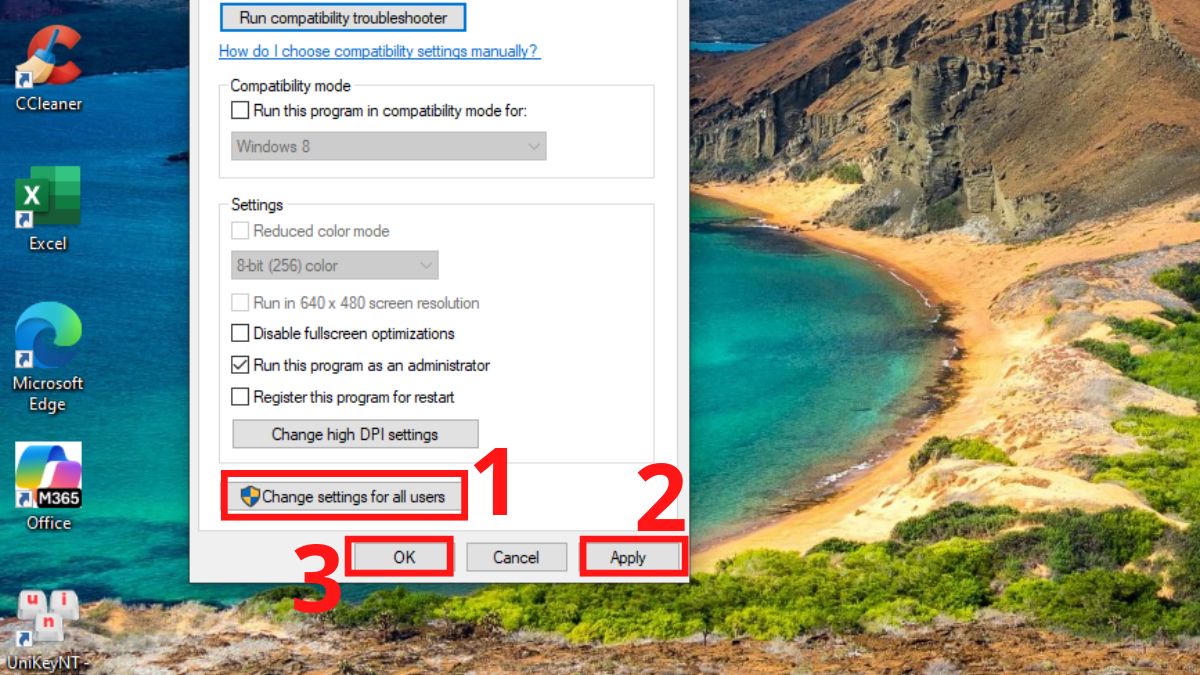
Từ bây giờ, mỗi khi bạn mở ứng dụng, nó sẽ tự động chạy với quyền quản trị viên mà không cần phải thực hiện các thao tác thủ công.
Cấp quyền Admin trong Menu Start
Để cấp quyền Admin cho ứng dụng trong Menu Start, bạn có thể nhấp chuột phải vào tên ứng dụng, chọn More và chọn Run as administrator để mở ngay với quyền quản trị.
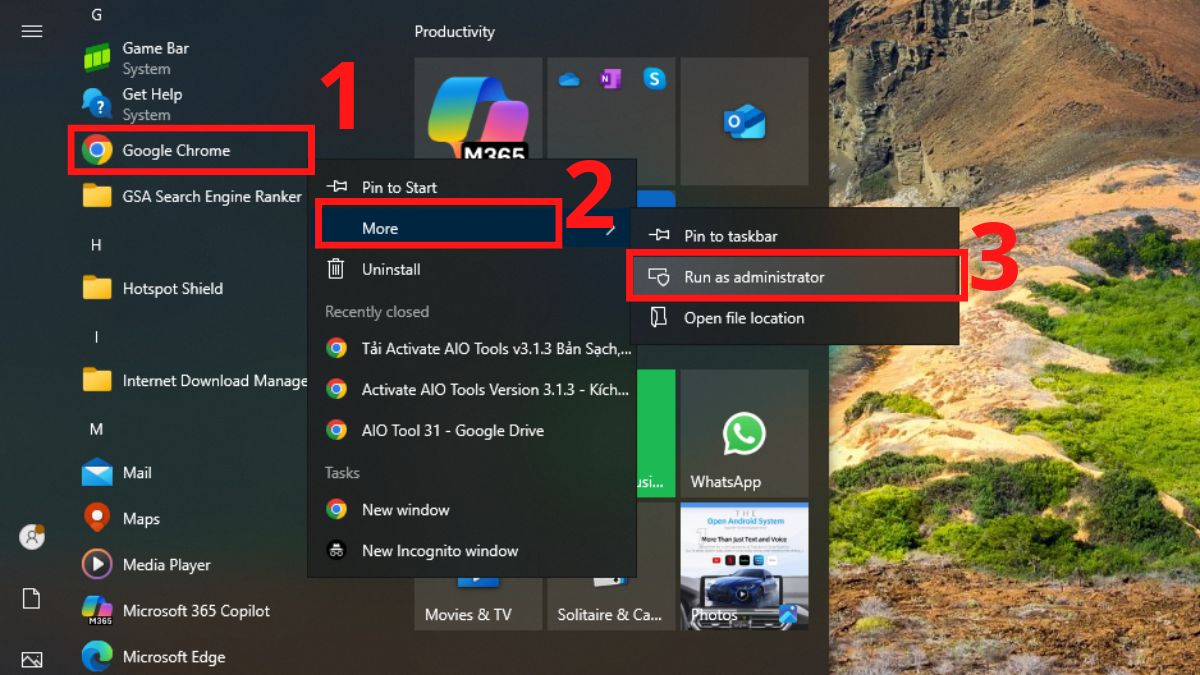
Bỏ cấp quyền Admin
Nếu bạn đã cấp quyền vĩnh viễn cho một ứng dụng nhưng không muốn nó tự động chạy với quyền quản trị nữa, bạn có thể bỏ thiết lập này như sau:
1. Chọn Properties:
Nhấp chuột phải vào ứng dụng và chọn Properties.
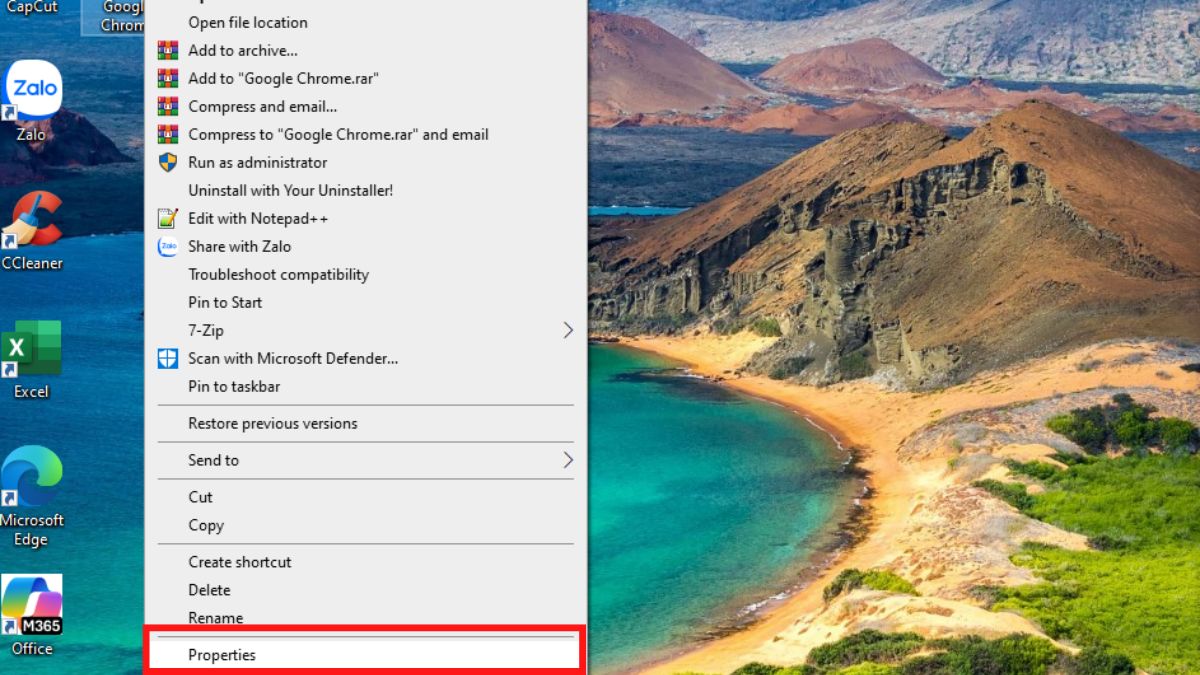
2. Bỏ tích ở ô Run this program as an administrator:
Chuyển đến tab Compatibility, bỏ tích ở ô Run this program as an administrator. Nhấn Apply rồi OK.
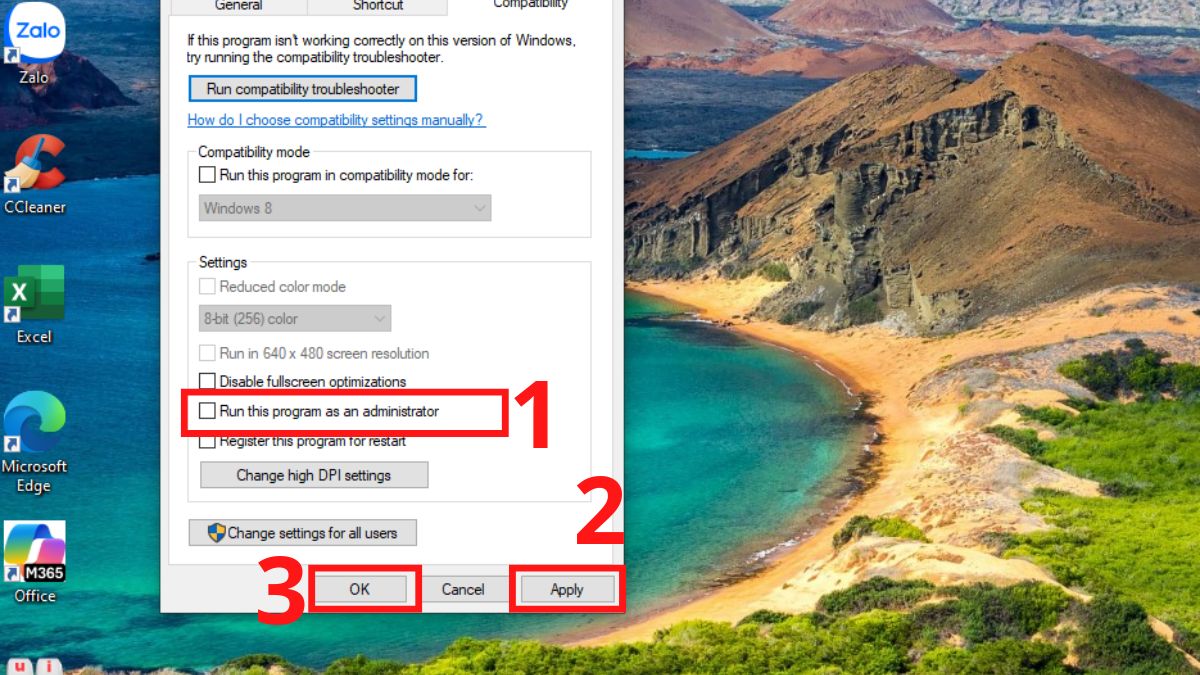
Lúc này, ứng dụng sẽ trở lại chạy với quyền người dùng tiêu chuẩn.
Như vậy qua bài viết này, bạn đã hiểu rõ Run As Administrator là gì và cách bật tính năng Administrator trên Windows. Chúc bạn áp dụng thành công và tối ưu trải nghiệm sử dụng máy tính của mình. Đừng quên theo dõi Sforum để cập nhật thêm những chia sẻ hữu ích tiếp theo nhé.
- Xem thêm các bài viết tại chuyên mục: Máy tính - Laptop - Tablet, Thủ thuật máy tính
Câu hỏi thường gặp
Run as Administrator có cần nhập mật khẩu admin không?
Việc Run As Administrator có cần nhập mật khẩu admin hay không phụ thuộc vào loại tài khoản bạn dùng.
Nếu đang đăng nhập bằng tài khoản Administrator, bạn chỉ cần xác nhận Yes trong cửa sổ xác nhận UAC - User Account Control mà không phải nhập mật khẩu. Ngược lại, nếu dùng tài khoản Standard User, Windows sẽ yêu cầu nhập mật khẩu của tài khoản Administrator để cấp quyền.
Run as Administrator có ảnh hưởng đến tốc độ máy tính không?
Run As Administrator hầu như không ảnh hưởng trực tiếp đến tốc độ máy tính. Tính năng này chỉ cấp thêm quyền truy cập hệ thống cho ứng dụng, không tiêu tốn nhiều tài nguyên hơn so với khi chạy bình thường.
Tuy nhiên, nếu ứng dụng được cấp quyền quản trị thực hiện nhiều tác vụ nặng như quét toàn bộ hệ thống, chỉnh sửa tệp lớn hoặc thay đổi cấu hình sâu, hiệu suất... thì máy tính có thể chạy chậm hơn trong quá trình xử lý.

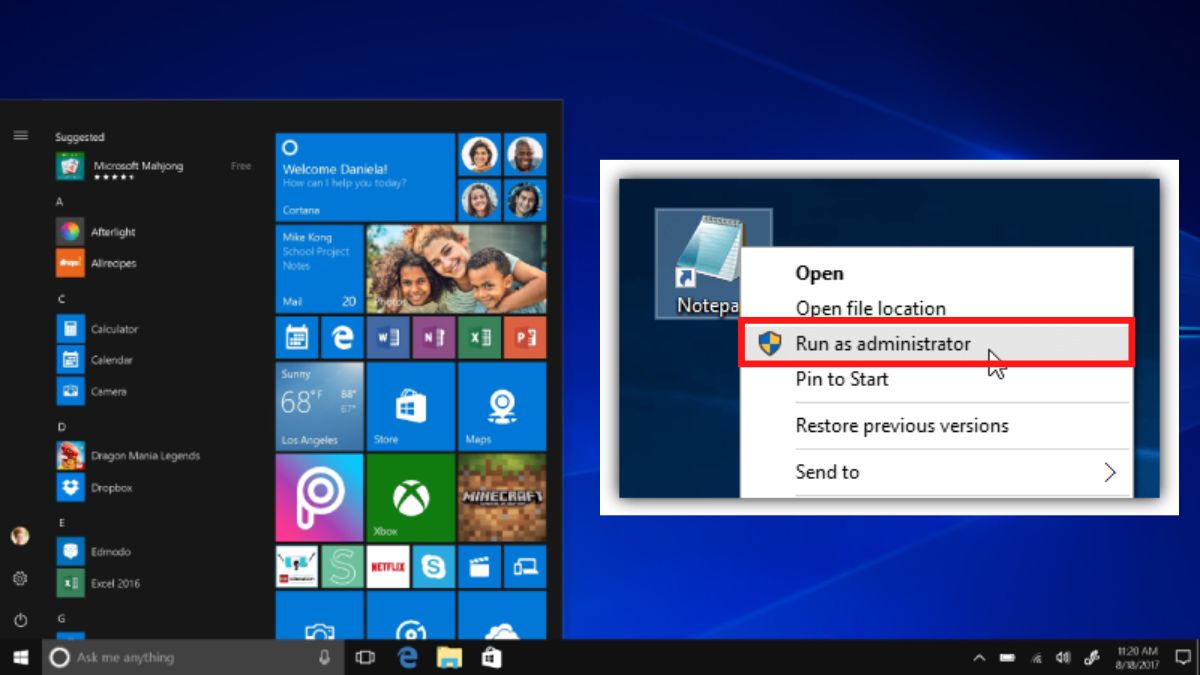
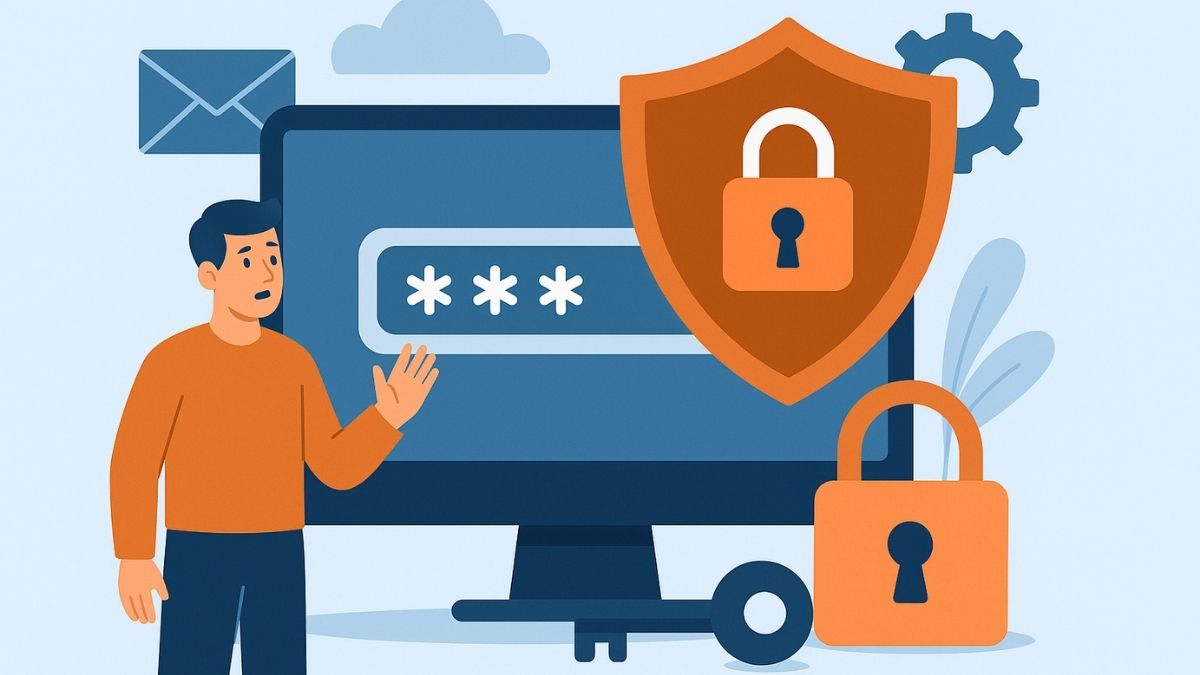




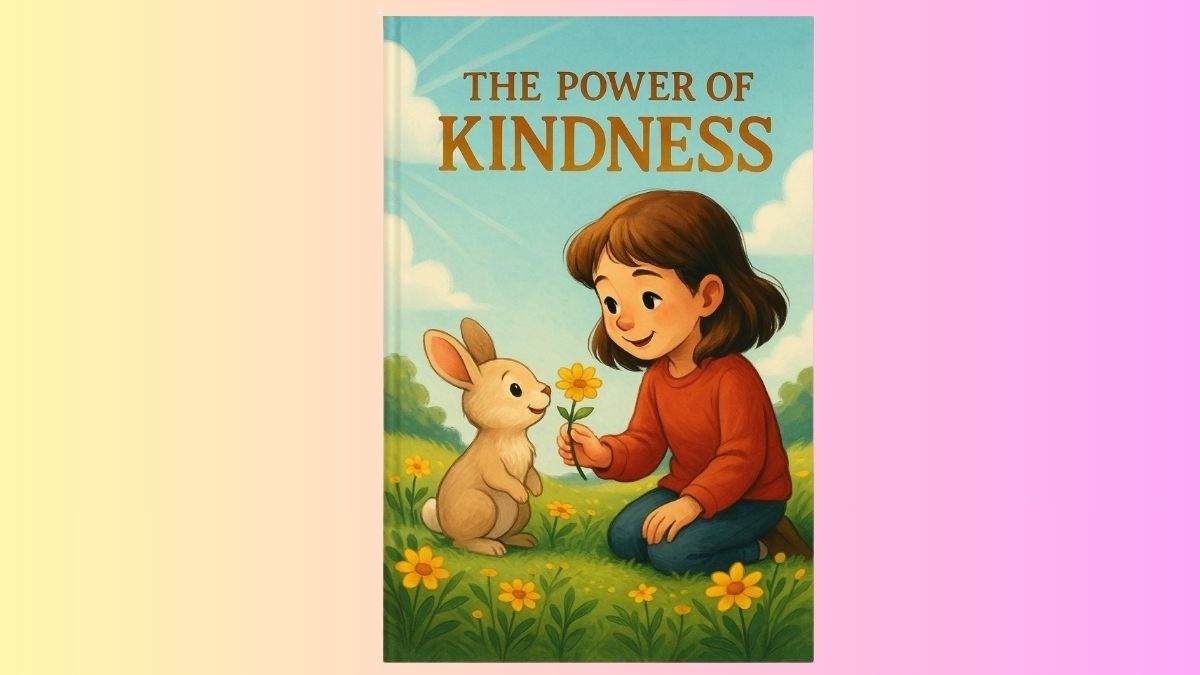
Bình luận (0)